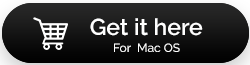Il modo migliore per rimuovere malware e virus dal Mac
Pubblicato: 2021-08-16Per molto tempo, gli utenti Mac hanno pensato che le loro macchine fossero immuni ai virus. Ma non è mai stato così. Era solo che gli hacker non prestavano attenzione al Mac. Tuttavia, con le macchine Mac che stanno guadagnando popolarità, non è più così. Ultimamente, i Mac vengono presi di mira.
Quindi, se il tuo Mac si comporta in modo strano o vedi spesso pop-up che ti reindirizzano a pagine Web che non richiedi? Inoltre, se le prestazioni del Mac sono diminuite, c'è la possibilità di essere infettati da malware e virus.
Capiamo che per alcuni leggere questo e sapere che il tuo Mac può essere infetto potrebbe essere stressante. Ma ecco la buona notizia, il Mac ha uno strumento di scansione del malware chiamato Xprotect che viene eseguito in background. Esegue la scansione di tutto ciò che viene scaricato. Eppure il malware subdolo riesce a passare, aggirando la sicurezza integrata.
Ciò rende essenziale l'implementazione di un livello di sicurezza aggiuntivo.
In questo post spiegheremo come farlo. Quindi, segui e guarda come è possibile ordinare le cose per liberare il tuo Mac da malware e altre brutte minacce.
Consiglio dello scrittore:
Il modo affidabile ed efficace per proteggere il tuo Mac da virus e malware consiste nell'utilizzare un'app di sicurezza affidabile come Intego Antivirus per Mac. L'applicazione è uno dei migliori strumenti di sicurezza per trovare ed eliminare potenziali infezioni e virus dannosi, spyware, adware, worm, rootkit e altre minacce in pochissimo tempo.
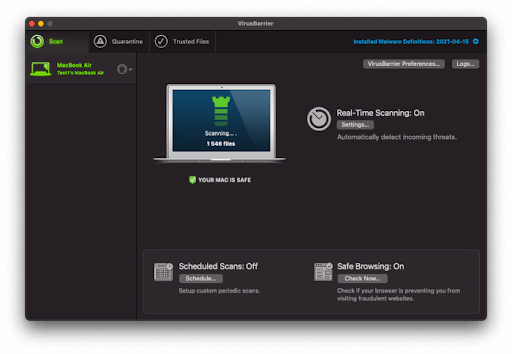
Impariamo come utilizzare Intego Antivirus e rimuovere il malware utilizzando metodi sia manuali che automatici.
Leggi anche: Come proteggere la tua identità su Mac
Come rimuovere malware da un Mac
Qui discutiamo vari metodi per sbarazzarsi di malware e virus dal Mac. Per ottenere la soluzione giusta ti suggeriamo di scorrere l'elenco.
Metodo 1: disconnettiti da Internet
Nel momento in cui ti rendi conto che il tuo sistema è infetto, disconnettiti da Internet. Ciò impedirà che più dati vengano compromessi e condivisi con attori delle minacce e server di malware. Quindi, rimani offline. Tuttavia, se desideri ottenere uno strumento di sicurezza, scarica prima lo strumento e quindi disconnetti Internet. Vai online solo quando sei sicuro che non ci siano più minacce sul tuo Mac.
Leggi anche: I migliori strumenti di rimozione di adware per Mac
Metodo 2: entra in modalità provvisoria
Come la modalità provvisoria di Windows, Mac ha una modalità provvisoria. Quando si avvia, vengono caricati solo il software e i programmi minimi richiesti. Se il tuo sistema è infetto e il malware è impostato per il caricamento automatico, l'avvio in modalità provvisoria interromperà il caricamento del malware, semplificando le cose. Per accedere alla modalità provvisoria, segui questi metodi:
- Riavvia il Mac e tieni immediatamente premuto il tasto Maiusc. Questo farà apparire il logo Apple sul tuo display.
- Tieni premuto il tasto Maiusc quando viene visualizzata la finestra di accesso.
- Ecco fatto, in questo modo puoi accedere in modalità provvisoria.
Suggerimento: durante la rimozione del malware, evita di accedere ad account finanziari o di altro tipo
Durante la rimozione di malware o la scansione del sistema alla ricerca di malware, si consiglia di non utilizzare la funzione copia-incolla né di fare clic su una casella "mostra password". I keylogger sono una parte comune del malware che viene eseguito silenziosamente in background per acquisire le sequenze di tasti. Per evitare di condividere inconsapevolmente informazioni personali, non accedere ad account sensibili quando il dispositivo è infetto o sospetti che sia stato attaccato.
Metodo 3: utilizzare un monitor attività per verificare la presenza di applicazioni dannose
Se conosci il nome di un'applicazione o di un processo dopo l'esecuzione quando il tuo Mac ha iniziato a comportarsi in modo strano, ti suggeriamo di utilizzare un monitor attività e di ucciderlo.
Tieni inoltre presente che il malware può occupare risorse sul tuo sistema, quindi controlla la scheda CPU per identificare le app affamate di risorse. Se riesci a trovare l'applicazione sospetta, chiudi il suo monitor attività e quindi elimina l'applicazione dal menu Finder.
Per controllare il tuo monitor attività:
Nel Finder, fai clic su → Applicazioni → Utilità → Monitoraggio attività → Seleziona applicazione → Esci
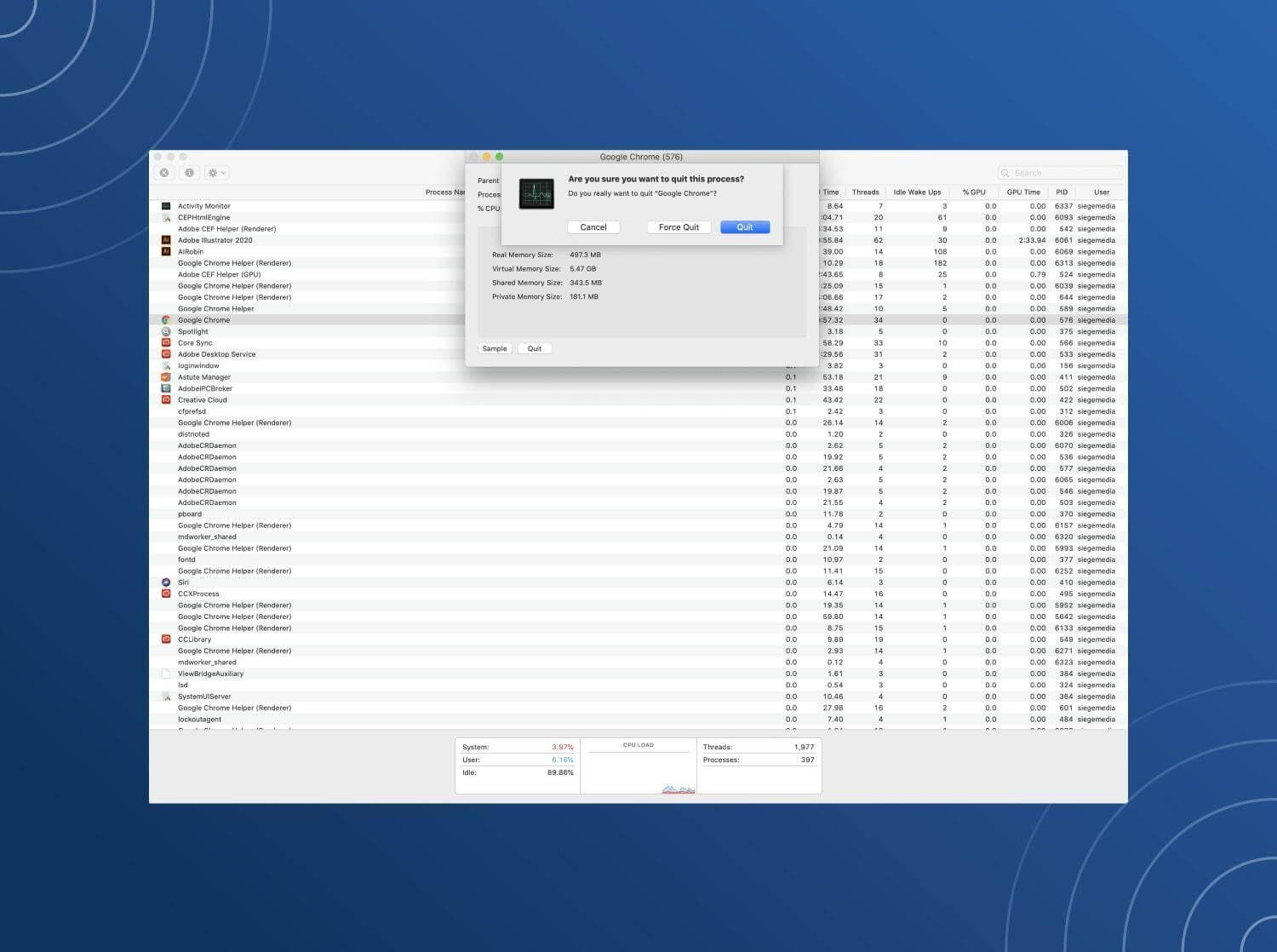
Metodo 4: esegui uno scanner di malware
Fortunatamente, abbiamo alcuni scanner di malware affidabili che aiutano a sbarazzarsi delle infezioni. Nel caso in cui tu abbia già un programma antivirus in esecuzione e la minaccia lo abbia aggirato. Ti suggeriamo di utilizzare un altro strumento per scansionare il Mac alla ricerca di malware. Se stai cercando la tua raccomandazione, ti suggeriamo di utilizzare Intego Antivirus per Mac . È un'app affidabile e affidabile per rimuovere un'infezione dal Mac. Non solo, l'applicazione offre la possibilità di eseguire scansioni programmate e attivare la modalità Navigazione sicura per garantire una protezione di prim'ordine durante la navigazione in Internet.

Per usarlo segui i passaggi indicati di seguito:
PASSAGGIO 1 = Scarica Intego Antivirus facendo clic sul pulsante fornito di seguito.
PASSAGGIO 2 = Installa Intego Antivirus e vai al modulo VirusBarrier. 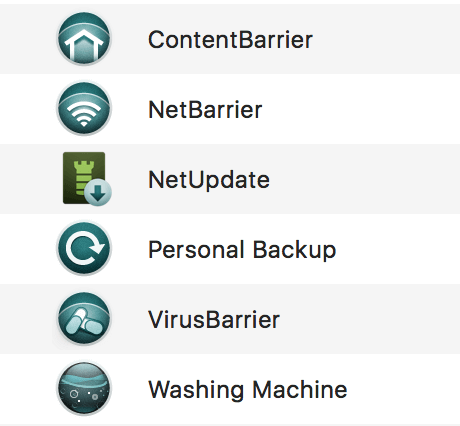
PASSAGGIO 3 = Con esso, puoi facilmente scansionare l'intero disco e individuare potenziali minacce malware in pochissimo tempo.
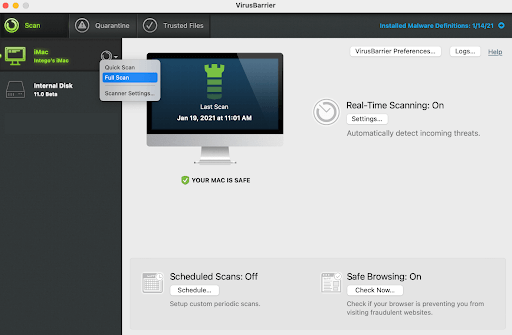
Dopo aver cancellato tutti i tipi di malware come virus, adware, spyware, worm, rootkit, ecc. riavvia il tuo Mac e sperimenta una differenza significativa!
Metodo 5: controlla la home page del browser
Nel caso in cui dopo aver rimosso il malware dovessi riscontrare ancora problemi durante l'utilizzo di un browser, ti suggeriamo di controllare la home page. In genere, il malware modifica la home page del browser web. Pertanto, è essenziale controllare la home page e le impostazioni di connessione. Per farlo, segui questi passaggi:
Per eseguire questi metodi devi essere online.
Verifica la home page su Chrome:
- Avvia Chrome
- Fai clic sui tre punti nell'angolo in alto a destra > Impostazioni.
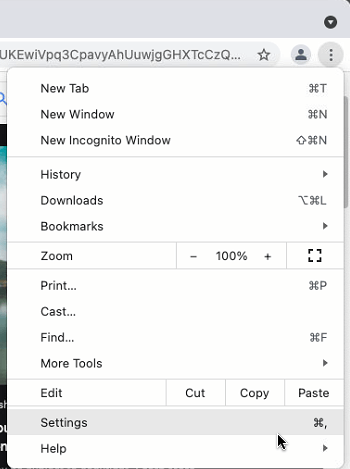
- Nella sezione Aspetto, vedrai il pulsante Mostra home.
- Qui puoi vedere l'indirizzo della home page. Se non è impostato nulla, puoi impostarlo.
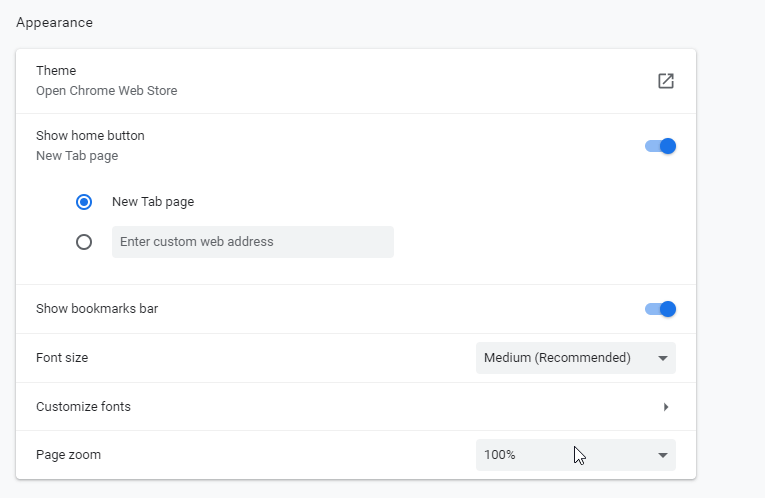
- Se rimane lo stesso dopo aver riavviato Chrome, ci sono possibilità che il malware venga cancellato.
Verifica la home page su Safari:
- Avvia Safari
- Seleziona Safari → Preferenze
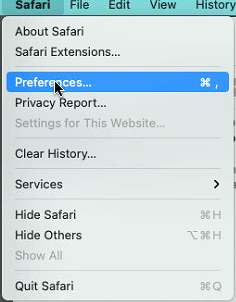
- Premi la scheda Generale, qui accanto alla Home page potrai vedere l'URL della home page impostata.
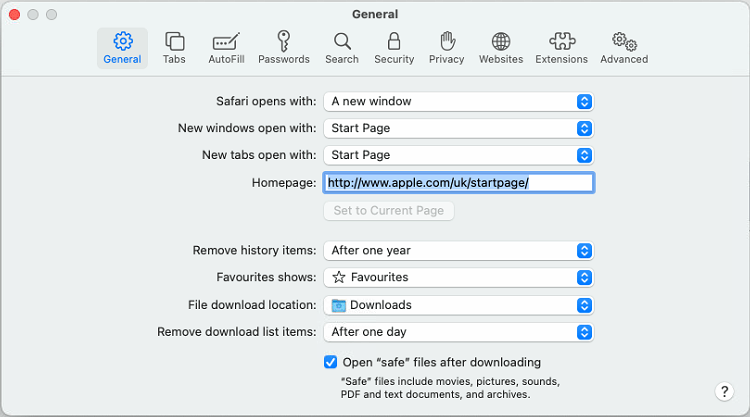
- Se non è quello che vuoi o hai impostato, cambialo o puoi anche usare l'opzione Imposta su pagina corrente. In questo modo la pagina corrente diventerà la homepage.
Metodo 6: svuota la cache
Una volta configurata la home page, è il momento di svuotare la cache del browser (posizione di archiviazione temporanea che aiuta a caricare la pagina più velocemente)
Segui questi metodi per svuotare la cache per Chrome e Safari.
Cromo:
Premi Comando + Y per aprire la scheda Cronologia.
In alternativa, puoi inserire chrome://history/ nella barra degli indirizzi
Fai clic su Cancella dati di navigazione dal riquadro a sinistra > seleziona intervallo di date > Cancella dati.
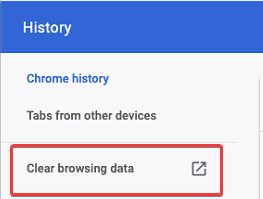
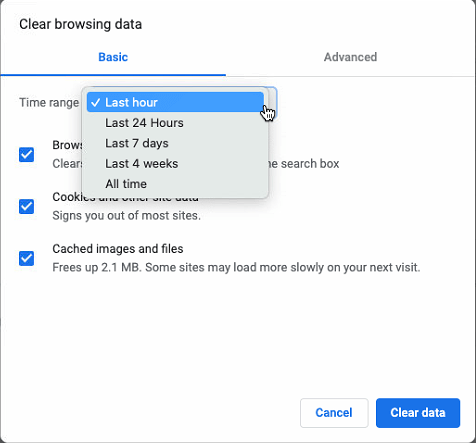
Per svuotare la cache su Safari:
Seleziona Safari → Preferenze → Privacy → Gestisci dati sito web → Rimuovi tutto.
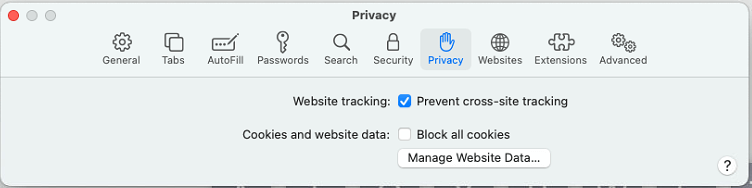
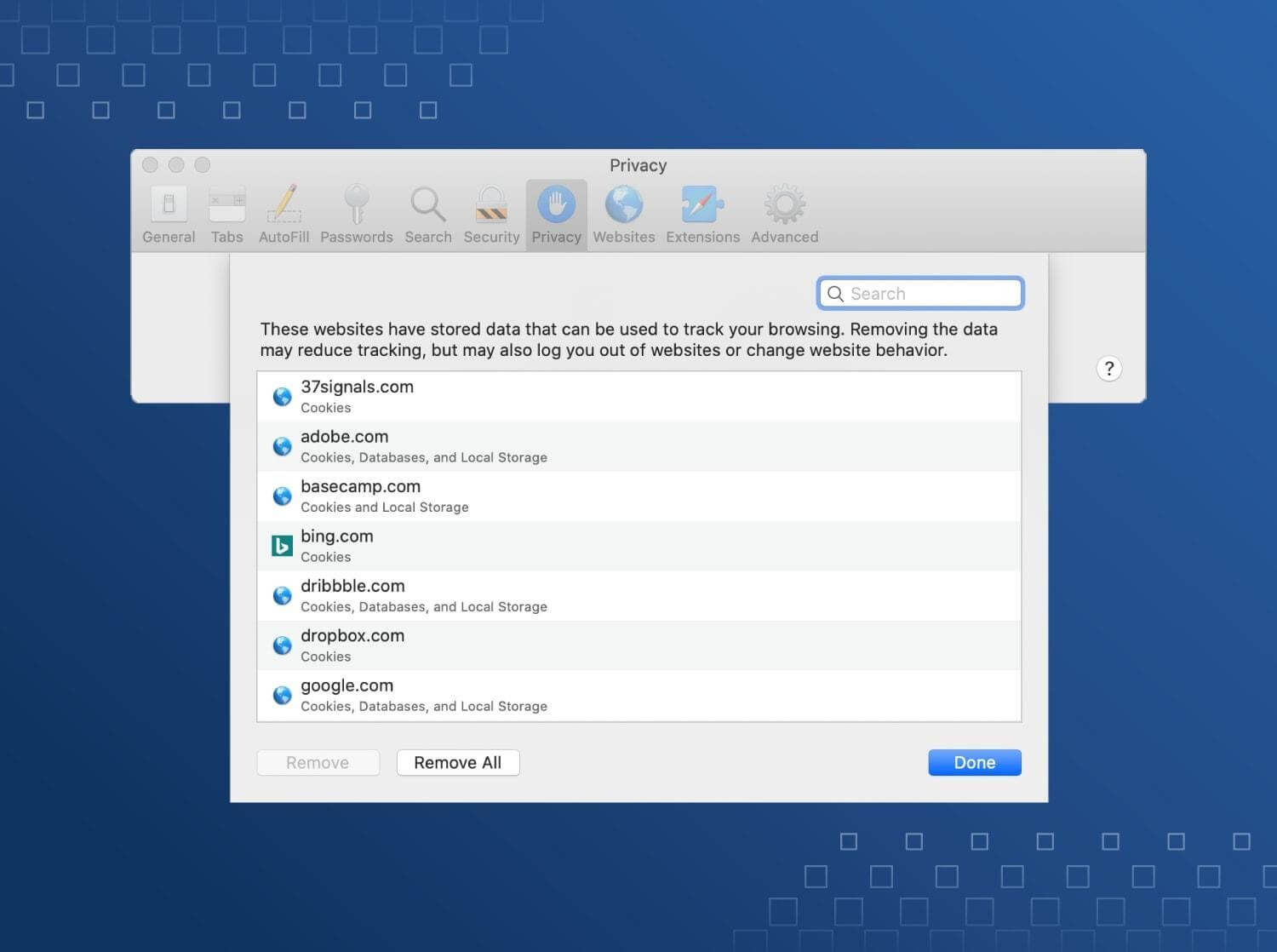
Usando questi semplici metodi, puoi rimuovere il malware dal tuo Mac.
Conclusione:
Il malware è malvagio, motivo per cui affrontarlo è essenziale. Per mantenere il tuo Mac malware privo di virus, si consiglia di utilizzare uno strumento di sicurezza affidabile. Puoi provare Intego Antivirus per questo scopo. È un'app straordinaria ed è anche leggera sulle risorse di sistema.
Condividi i tuoi pensieri sull'applicazione e pubblica nella sezione commenti. Ci aiuta a capire cosa i nostri lettori vogliono che trattiamo.